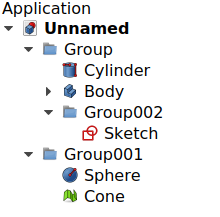Std Group/it: Difference between revisions
(Updating to match new version of source page) |
No edit summary |
||
| Line 18: | Line 18: | ||
}} |
}} |
||
<span id="Description"></span> |
|||
==Descrizione== |
==Descrizione== |
||
| ⚫ | Un [[Std_Group/it|Gruppo]] (chiamato internamente [[App_DocumentObjectGroup/it|App DocumentObjectGroup]]) è un contenitore per scopi generici che consente di raggruppare diversi tipi di oggetti nella [[Tree_view/it|Vista ad albero]], indipendentemente dal tipo di dati. È usato come una semplice cartella per classificare e organizzare gli oggetti nel modello, al fine di mantenere una struttura logica. I gruppi possono essere nidificati all'interno di altri gruppi. |
||
<div class="mw-translate-fuzzy"> |
|||
| ⚫ | Un [[Std_Group/it|Gruppo]] (chiamato internamente [[App_DocumentObjectGroup/it|App DocumentObjectGroup]]) è un contenitore per scopi generici che consente di raggruppare diversi tipi di oggetti nella [[ |
||
</div> |
|||
Lo strumento Gruppo non è definito da un particolare ambiente di lavoro, ma dal sistema base; di conseguenza lo si ritrova nella {{MenuCommand|barra degli strumenti struttura}}, che è disponibile in tutti gli [[Workbenches/it|ambienti di lavoro]]. |
Lo strumento Gruppo non è definito da un particolare ambiente di lavoro, ma dal sistema base; di conseguenza lo si ritrova nella {{MenuCommand|barra degli strumenti struttura}}, che è disponibile in tutti gli [[Workbenches/it|ambienti di lavoro]]. |
||
| Line 32: | Line 31: | ||
{{Caption|Vari elementi all'interno di Gruppo nella vista ad albero.}} |
{{Caption|Vari elementi all'interno di Gruppo nella vista ad albero.}} |
||
<span id="Usage"></span> |
|||
==Utilizzo== |
==Utilizzo== |
||
| Line 41: | Line 41: | ||
</div> |
</div> |
||
<span id="Properties"></span> |
|||
== Proprietà == |
== Proprietà == |
||
| Line 51: | Line 52: | ||
</div> |
</div> |
||
<span id="Data"></span> |
|||
=== Dati === |
=== Dati === |
||
| Line 60: | Line 62: | ||
</div> |
</div> |
||
<span id="Scripting"></span> |
|||
== Script == |
== Script == |
||
| Line 101: | Line 104: | ||
Per esempio, un [[FEM Analysis/it|Analisi FEM]] è un oggetto {{incode|App::DocumentObjectGroupPython}} con un'icona personalizzata e proprietà aggiuntive. |
Per esempio, un [[FEM Analysis/it|Analisi FEM]] è un oggetto {{incode|App::DocumentObjectGroupPython}} con un'icona personalizzata e proprietà aggiuntive. |
||
<span id="Links"></span> |
|||
==Link== |
==Link== |
||
Revision as of 13:42, 18 June 2023
|
|
| Posizione nel menu |
|---|
| Vista ad albero → Cliccare col destro sul nome del documento → Crea gruppo |
| Ambiente |
| Tutti |
| Avvio veloce |
| Nessuno |
| Introdotto nella versione |
| - |
| Vedere anche |
| Parte, Seleziona gruppo, Aggiungi al gruppo |
Descrizione
Un Gruppo (chiamato internamente App DocumentObjectGroup) è un contenitore per scopi generici che consente di raggruppare diversi tipi di oggetti nella Vista ad albero, indipendentemente dal tipo di dati. È usato come una semplice cartella per classificare e organizzare gli oggetti nel modello, al fine di mantenere una struttura logica. I gruppi possono essere nidificati all'interno di altri gruppi.
Lo strumento Gruppo non è definito da un particolare ambiente di lavoro, ma dal sistema base; di conseguenza lo si ritrova nella barra degli strumenti struttura, che è disponibile in tutti gli ambienti di lavoro.
Per raggruppare gli oggetti 3D come una singola unità, con l'intenzione di creare degli assiemi, utilizzare Parte.
Vari elementi all'interno di Gruppo nella vista ad albero.
Utilizzo
- Fare clic sul nome del documento nella vista ad albero, aprire il menu di scelta rapida (clic con il tasto destro) e scegliere Crea gruppo.
- In alternativa premere il pulsante
Gruppo nella barra degli strumenti della struttura. Viene creato un gruppo vuoto.
- Per aggiungere degli oggetti a un gruppo, selezionarli nella vista ad albero, quindi trascinarli e rilasciarli sul gruppo.
- Per rimuovere degli oggetti da un gruppo, trascinarli fuori dal gruppo, sull'etichetta del documento nella parte superiore della vista ad albero.
Proprietà
Un Gruppo è internamente chiamato App DocumentObjectGroup (App::DocumentObjectGroup class), è derivato dall'oggetto base App DocumentObject (App::DocumentObject class), pertanto condivide tutte le proprietà di quest'ultimo.
Oltre alle proprietà descritte in App FeaturePython, che è l'istanza più elementare di un App DocumentObject, l'App DocumentObjectGroup ha la proprietà DatiGroup.
Dati
Base
- DatiLabel (
String): il nome modificabile dall'utente di questo oggetto, è una stringa UTF8 arbitraria. - DatiGroup (
LinkList): un elenco di oggetti referenziati. Di default, è vuoto[].
Script
Vedere anche: Script di base per FreeCAD, e script di oggetti.
Vedi Funzione Part per le informazioni generali su come aggiungere oggetti al documento.
Un Gruppo (App DocumentObjectGroup) è creato con il metodo del documento addObject(). Una volta che un Gruppo esiste, altri oggetti possono essere aggiunti ad esso con i metodi addObject() o addObjects().
import FreeCAD as App
doc = App.newDocument()
group = App.ActiveDocument.addObject("App::DocumentObjectGroup", "Group")
obj1 = App.ActiveDocument.addObject("PartDesign::Body", "Body")
obj2 = App.ActiveDocument.addObject("Part::Box", "Box")
group.addObjects([obj1, obj2])
App.ActiveDocument.recompute()
Questo App::DocumentObjectGroup di base non ha un oggetto Proxy, quindi non può essere pienamente utilizzato per la sotto-classe.
Pertanto, per la sottoclasse Python, è necessario creare l'oggetto App::DocumentObjectGroupPython.
import FreeCAD as App
doc = App.newDocument()
obj = App.ActiveDocument.addObject("App::DocumentObjectGroupPython", "Name")
obj.Label = "Custom label"
Per esempio, un Analisi FEM è un oggetto App::DocumentObjectGroupPython con un'icona personalizzata e proprietà aggiuntive.
Link
- File: New, Open, Close, Close All, Save, Save As, Save a Copy, Save All, Revert, Import, Export,Merge project, Project information, Print, Print preview, Export PDF, Recent files, Exit
- Edit: Undo, Redo, Cut, Copy, Paste, Duplicate selection, Refresh, Box selection, Box element selection, Select All, Delete, Send to Python Console, Placement, Transform, Alignment, Toggle Edit mode, Edit mode, Preferences
- View:
- Miscellaneous: Create new view, Orthographic view, Perspective view, Fullscreen, Bounding box, Toggle axis cross, Clipping plane, Texture mapping, Toggle navigation/Edit mode, Appearance, Random color, Workbench, Status bar
- Standard views: Fit all, Fit selection, Isometric, Dimetric, Trimetric, Home, Front, Top, Right, Rear, Bottom, Left, Rotate Left, Rotate Right
- Freeze display: Save views, Load views, Freeze view, Clear views
- Draw style: As is, Points, Wireframe, Hidden line, No shading, Shaded, Flat lines
- Stereo: Stereo red/cyan, Stereo quad buffer, Stereo Interleaved Rows, Stereo Interleaved Columns, Stereo Off, Issue camera position
- Zoom: Zoom In, Zoom Out, Box zoom
- Document window: Docked, Undocked, Fullscreen
- Visibility: Toggle visibility, Show selection, Hide selection, Select visible objects, Toggle all objects, Show all objects, Hide all objects, Toggle selectability, Toggle measurement, Clear measurement
- Toolbars: File, Edit, Clipboard, Workbench, Macro, View, Structure, Help
- Panels: Tree view, Property view, Selection view, Tasks, Python console, DAG view, Model, Report view
- Link navigation: Go to linked object, Go to the deepest linked object, Select all links
- Tree view actions: Sync view, Sync selection, Sync placement, Pre-selection, Record selection, Single document, Multi document, Collapse/Expand, Initiate dragging, Go to selection, Selection Back, Selection Forward
- Tools: Edit parameters, Save image, Load image, Scene inspector, Dependency graph, Project utility, Measure distance, Add text document, View turntable, Units calculator, Customize, Addon manager
- Macro: Macro recording, Macros, Recent macros, Execute macro, Attach to remote debugger, Debug macro, Stop debugging, Step over, Step into, Toggle breakpoint
- Help: Help, FreeCAD Website, Donate, Users documentation, Python scripting documentation, Automatic Python modules documentation, FreeCAD Forum, FreeCAD FAQ, Report a bug, About FreeCAD, What's This
- Getting started
- Installation: Download, Windows, Linux, Mac, Additional components, Docker, AppImage, Ubuntu Snap
- Basics: About FreeCAD, Interface, Mouse navigation, Selection methods, Object name, Preferences, Workbenches, Document structure, Properties, Help FreeCAD, Donate
- Help: Tutorials, Video tutorials
- Workbenches: Std Base, Arch, Assembly, CAM, Draft, FEM, Inspection, Mesh, OpenSCAD, Part, PartDesign, Points, Reverse Engineering, Robot, Sketcher, Spreadsheet, Start, Surface, TechDraw, Test Framework, Web
- Hubs: User hub, Power users hub, Developer hub